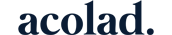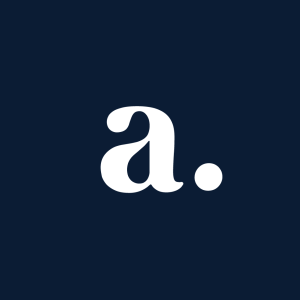Im Rahmen unserer letzten Business-Transformation-Session bei Acolad in Belgien hatte ich die Gelegenheit einen Vortrag darüber abzuhalten, wie die externe Zusammenarbeit durch Office 365 unterstützt wird. Das löste viele Fragen aus und alle Teilnehmer zeigten ein reges Interesse an unseren Demos.
In diesem Blogeintrag werden wir die wichtigsten vorgestellten Ansätze zusammenfassen und insbesondere hervorheben, wie die Plattform unterschiedliche Bedürfnisse im Rahmen der Zusammenarbeit regelt.
Die heutigen Plattformen zur Zusammenarbeit stellen den sichersten Weg dar, Geschäftsinformationen zu verwalten. Des Weiteren befähigt Office 365 durch seine Tools eben dieses Konzept der "einen einzigen Version der Wahrheit". Falls Ihre Arbeit das Teilen von Dokumenten oder eine direkte Zusammenarbeit mit Kunden, Partnern oder Anbieter beinhaltet, möchten Sie möglicherweise die drei wesentlichen B2B-Tools zur externen Zusammenarbeit in Betracht ziehen, die Office 365 anbietet.
1. ONEDRIVE FOR BUSINESS
2. SHAREPOINT ONLINE
3. OFFICE 365 GROUPS
OneDrive For Business: Co-Authoring in Echtzeit
Wenn Ihnen das öffentliche Angebot OneDrive von Microsoft von Begriff ist, vergessen Sie wieder, was Sie darüber gelernt haben. Während OneDrive als persönlicher Online-Speicherdienst gedacht ist, wurde OneDrive for Business als Online-Speicher für Geschäftszwecke konzipiert. Es ermächtigt Sie dazu, Arbeitsdokumente über einen sicheren Kanal zu teilen und gemeinsam mit Kollegen und Partnern an diesen mitzuarbeiten. Es bietet außerdem mehr administrative Möglichkeiten wie z. B. die Editierfunktion zu erlauben/zu unterbinden.

Wofür wurde es konzipiert?
-
Co-Authoring in Echtzeit innerhalb bekannter Apps wie Word oder Powerpoint
-
Automatische plattformübergreifende Synchronisierung der Cloud und der Offline-Daten
-
Integrierte Eigenschaften und Tools zur Dokumentensuche, Versionierung, Absegnung von Inhalten, Workflows und Dokumenten-Templates
-
IT-Governance über die externe Freigabe
Wie wird es verwendet?
-
Dateien sollen mit einem begrenzten Umfang oder Lebenszyklus individuell geteilt werden, beispielsweise zur Überprüfung von Blogartikeln mit anderen Teamkollegen oder freiberuflichen Autoren
-
Wenn Sie beim Teilen von Links Flexibilität brauchen, wie z. B. beim Einrichten von Ablaufdaten oder beim Hinzufügen von Berechtigungen, die festlegen, mit wem ein Link geteilt werden kann
-
Eine angehörige bestehende Team-Site Ihres Dokuments kann nicht aufgefunden werden und der Zweck des Dokuments rechtfertigt keine Erstellung eines neuen Dokuments dieser Art
-
Ihre Dokumente sollen nicht sofort geteilt werden – die in OneDrive for Business platzierten Dateien bleiben privat, bis diese zum Teilen freigeben werden
Fähigkeit zur externen Freigabe:
☑ Anonymes Teilen von Dateien/Ordnern (Lesen und/oder Editieren)
☑ Teilen von Dateien/Ordnern mit authentifizierten Benutzern. (Lesen und/oder Editieren)
SharePoint Online: jenseits der Zusammenarbeit bei Dokumenten
Eine SharePoint-Site bietet im Vergleich zu den in Outlook-Konversationen und Microsoft Teams verfügbaren einfachen Listen und Download-/Editierfunktionen ein tief greifendes Managementerlebnis. SharePoint unterstützt mehrfache Dokumentenbibliotheken, Metadaten, Inhaltskategorisierung sowie zentralisierte Workflows. Zur Verfügung stehen das Seiten-Authoring, die Erstellung von Weblinks und die Möglichkeit, Nachrichten an das Team zu veröffentlichen.
 Image source: Microsoft
Image source: Microsoft
Wofür wurde es konzipiert?
-
Es besteht die Möglichkeit, Sites, Bibliotheken, Ordner und Dateien mit externen Benutzern zu teilen. Inbegriffen sind ebenfalls verschiedene Einschränkungsebenen zum Schutz von unternehmenszugehöriger Information. Z. B. kann die Dokumentenbibliothek „Produktanleitungen“ mit all Ihren externen Zulieferern geteilt werden, während ihnen der Zugriff auf die restliche Site verwehrt bleibt.

-
Alternative Wege, Information zu organisieren: in Bibliotheken oder Listen mit Metadaten, Unterlagenverwaltung sowie Aufbewahrungsrichtlinien
-
Automatisierung der Betriebsprozesse mit einsatzfertigen Warnungen und Workflows zur Initiierung, Verfolgung und Berichterstattung von gängigen Betriebsaktivitäten, wie z. B. die Überprüfung und Absegnung von Dokumenten, Fehlerverfolgung und die Sammlung von Unterschriften
-
Integrierte Analytik zur Bereitstellung von erweiterten Suchergebnissen für Dateien, Sites und Benutzer
-
Regelungskonformität durch Sicherheitseinstellungen, Speicher und Prüfungsrichtlinien sowie Aktionen im Rahmen des Ablaufdatums bei Geschäftsunterlagen
Wie wird es verwendet?
-
Bei der Zusammenarbeit im Rahmen aller Prozesse im Fallmanagement
-
Bei Erstellung und Übermittlung von Inhalten zur weiteren Absegnung und Festlegung von Bereitstellungen für das Intranet oder Internetsites
-
Als Dokumentenmanagement-Plattform für Teams, die zusammenarbeiten müssen
-
Wenn Sie komplexe Berechtigungen und Kontrollmöglichkeiten oder verschiedene Sicherheitsstufen benötigen
Fähigkeit zur externen Freigabe:
☑ Anonymes Teilen von Dateien/Ordnern (Lesen und/oder Editieren)
☑ Teilen von Datei-/Ordner-/Bibliotheks-/Sitesammlungen mit anderen authentifizierten Nutzern
Office 365 Groups: Unmittelbare Zusammenarbeit
Office 365 Groups verbindet Mitglieder mit einem vorkonfigurierten Postfach mit einer angegliederten SharePoint-Site für die Dokumentenablage und zur Zusammenarbeit. Innerhalb des vorkonfigurierten Postfachs kann ein Kalender zur Planung von gruppenrelevanten Meetings und Events verwendet werden.

Während sowohl interne als auch externe Benutzer Mitglieder einer Gruppe mit denselben Berechtigungen zum Erstellen, Bearbeiten, Löschen neuer und vorhandener Dokumente oder Listenelemente auf der SharePoint-Website der Gruppe agieren können, haben externe Benutzer keinen Zugriff auf das Gruppenpostfach (siehe obiges Screenshot).
Wofür wurde es konzipiert?
Verschiedene Office 365-Tools können untereinander verbunden und innerhalb einer Gruppe geteilt werden: Eine SharePoint-Site für die Dateiverwaltung, ein gemeinsames Postfach für Outlook-Unterhaltungen, den Echtzeit-Chat in Teams, einen zentralisierten Kalender sowie OneNote, Planner, StaffHub und Power BI zum Teilen von Notizen, Planen und Verfolgen von Aufgaben, Verbinden von Mitarbeitern über Fernzugriff und die Erstellung von KPI-Dashboards.
Da eine Office 365-Gruppe innerhalb von wenigen Klicks erstellt werden kann, können schnell mehrere interne/externe Mitarbeitern zusammenarbeiten.
Wie wird es verwendet?
-
Wenn Sie ein Team bestehend aus internen und externen Mitarbeitern haben, das an einem Projekt arbeitet, wollen Sie allen Mitarbeitern dieselben Tools und KPIs zur Verfügung stellen
-
Wenn im Rahmen von Meetings oder Events, die von der Gruppe geteilt werden, externe Partner hinzugezogen werden sollen
Fähigkeit zur externen Freigabe:
☑ Besucherzugriff auf die zugrunde liegende Office 365 Group-SharePoint-Site
Fazit
Die externe Freigabe kann so gestaltet werden, als würden Inhalte nur für Dritte außerhalb Ihrer Organisation zur Verfügung stehen. Abhängig der von Ihnen verwendeten Tools, und ob Sie diese anonym oder mit authentifizierten Nutzern freigeben, kann dies zu sehr unterschiedlichen Ergebnissen führen. Office 365 bietet Tools zur Zusammenarbeit, um Kundenbesprechungen mit Ihren Partnern zu planen. Mitarbeiter, Partner und Zulieferer können so zur Überprüfung der Abläufe und der Produktivität herangezogen werden.
Obwohl Microsoft keinen externen Gastzugriff an ihrem chatbasierten Arbeitsplatz („Microsoft Teams“) unterstützt, wird diese Funktion derzeit entwickelt und sollte im kommenden Sommer verfügbar sein.